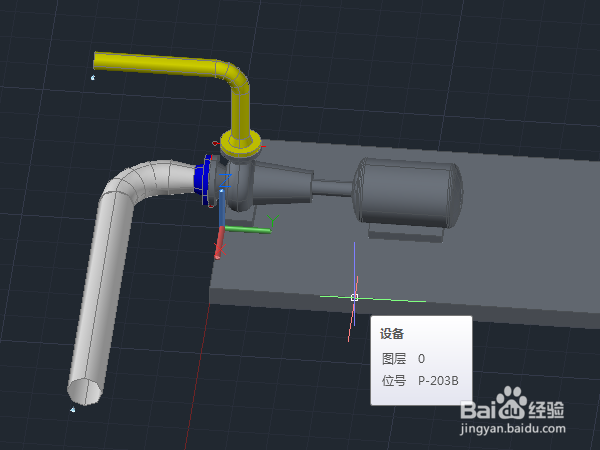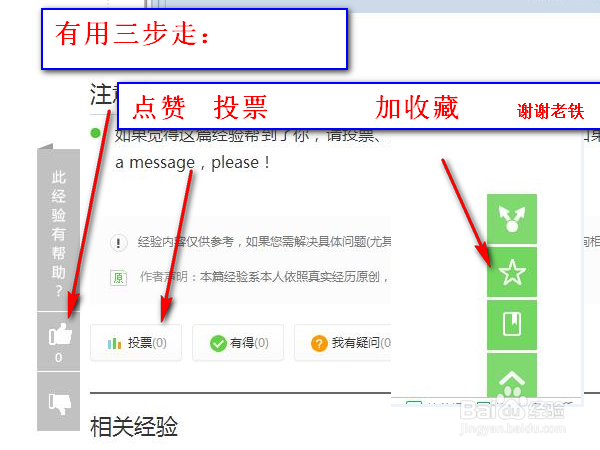1、按照前面的操作画好了设备模型,设置好了项目以后就可以来画管道了。
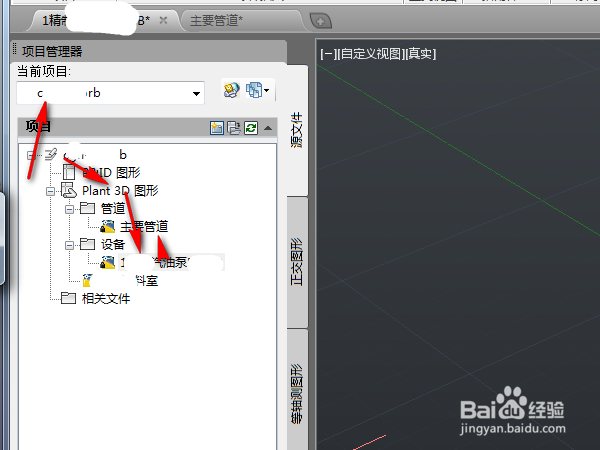
2、在plant 3D图形文件夹下新建管道文件夹,然后新建一个文件命名为主要管道,打开主要管道文件。
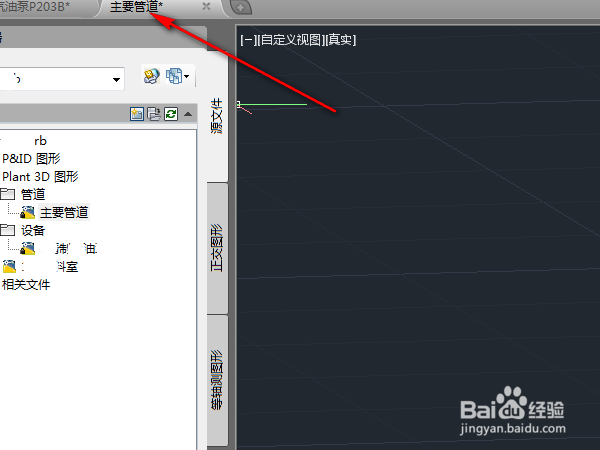
3、画管道先要定位,需要参照设备的位置。点击插入——附着。
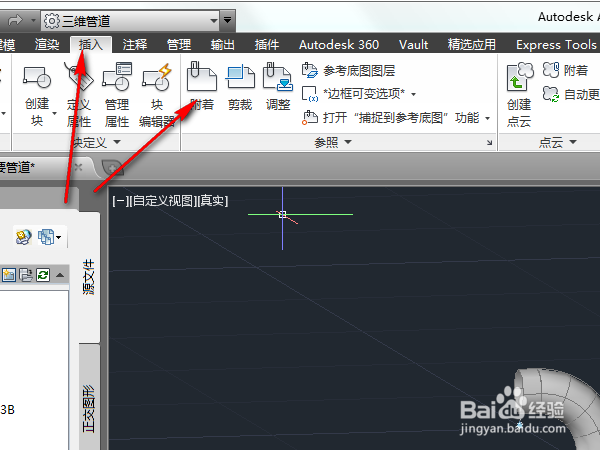
4、在弹出的对话框中修改文件类型为.dwg,然后选择设备文件,点击打开。
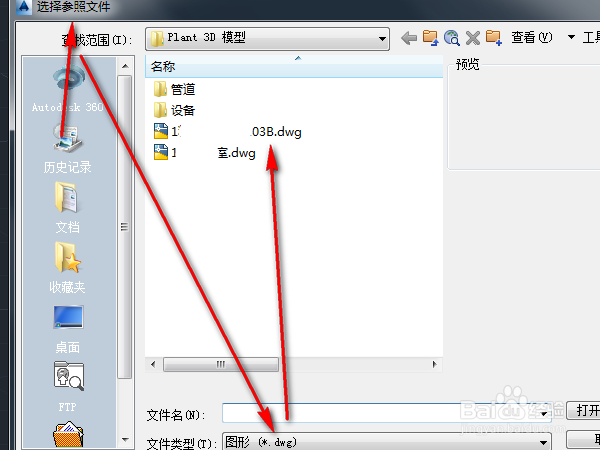
5、进入操作界面后点选插入设备,插入的设备是灰色的,不可编辑。
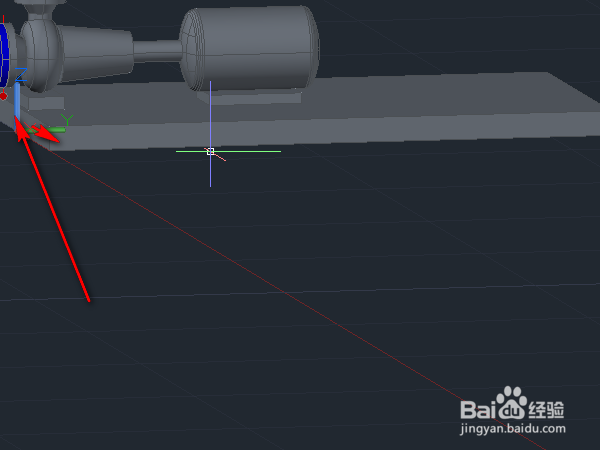
6、接下来就是绘制管道了,点击常用——选择管道尺寸——选择管道压力等级——点击布管。
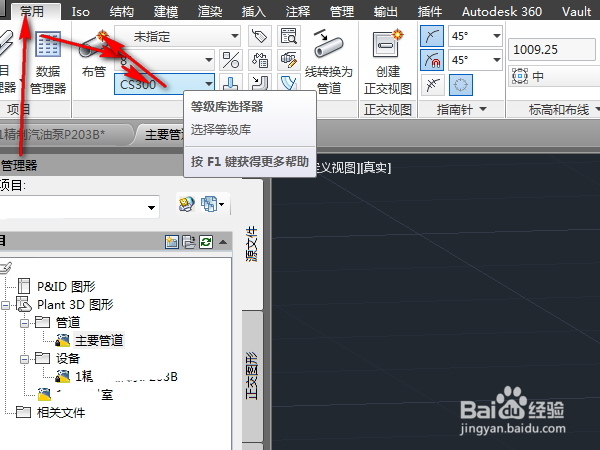
7、在设备上点选布管起始点。
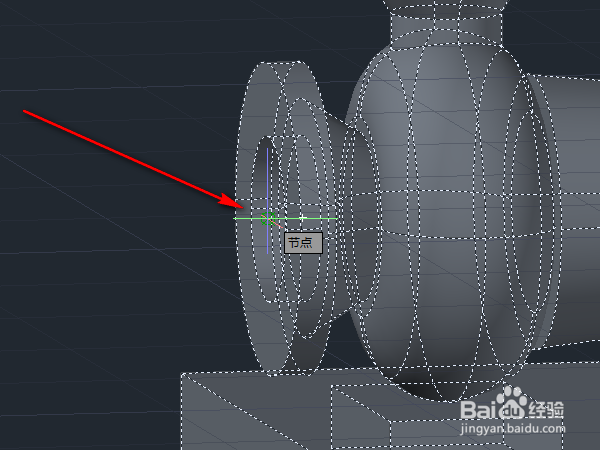
8、弹出了一个警告,可以忽略。
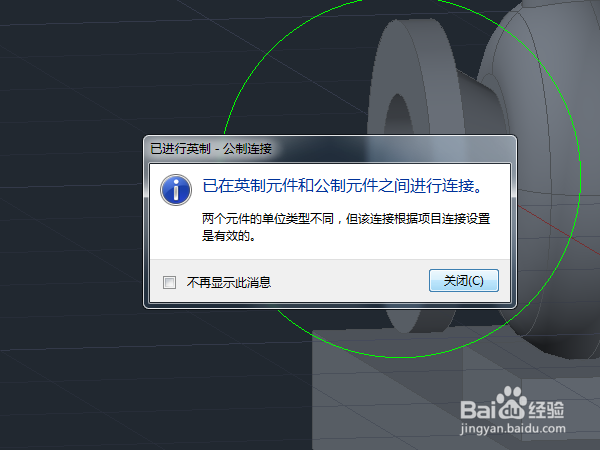
9、接着选一个点,就绘制出了法兰和一段管线了,如果你想改变管线的绘制平面,输入p命令。
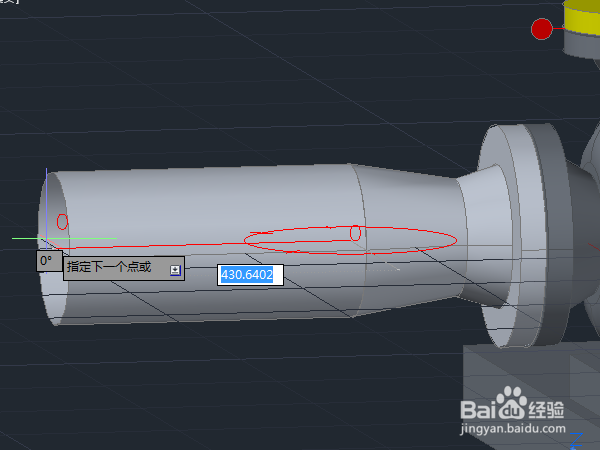
10、绘制好的基本管线就是这样的啦。